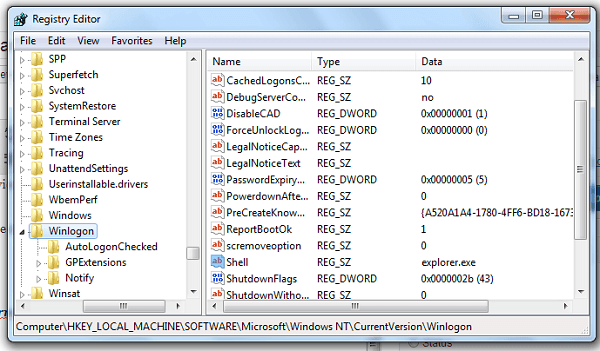
Me he dado cuenta de que la corrupción en el registro de Windows puede conducir a todo tipo de problemas. Algunos de ustedes pueden haber enfrentado este problema, que después de iniciar sesión en el equipo, es posible que sólo hayan visto una pantalla en blanco. Sin escritorio, sin barra de tareas! Esto puede suceder porque explorer.exe , que se supone que se inicia automáticamente, no se inició en absoluto. Mientras que algún error del registro puede haber causado este problema, es ciertamente posible que el problema también se deba a alguna infección de virus, que bloquea la ejecución del Explorador de archivos de Windows.
En aquellas situaciones en las que su Windows 10/8/7/Vista explorer.exe no se inicia automáticamente en cada arranque, aquí tiene algunos pasos que puede probar:
Windows explorer.exe no se inicia
1) Inicie Windows en Modo seguro y compruebe si su explorer.exe se iniciará en modo seguro. Si lo hace, entonces obviamente algo está interfiriendo con su arranque normal en modo normal. Le sugiero que escanee en busca de malware en modo seguro, elimine las infecciones si las hubiera y reinicie. Si necesita solucionar problemas manualmente, puede realizar un arranque limpio.
2) Compruebe si algún complemento puede estar interfiriendo con su puesta en marcha. A menudo, las extensiones de shell de terceros pueden hacer que el Explorador se bloquee en determinadas acciones. Varios programas añaden elementos al menú contextual del botón derecho del ratón. Para verlos en detalle, puede descargar la utilidad freeware ShellExView . Más sfc /scannow .
5) Primero haga una copia de seguridad de su Registro de Windows, luego abra regedit y navegue hasta lo siguiente :
HKLM\SOFTWARE\MicrosoftWindows NT\CurrentVersion\Winlogon
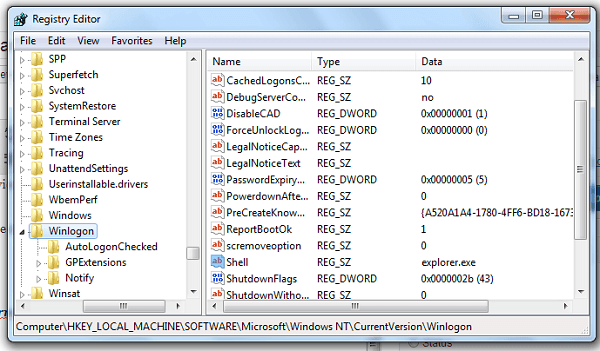
> En Winlogon, a la derecha, hay un valor llamado » Shell «. En el Panel RHS, asegúrese de que el valor de cadena predeterminado de Shell es explorer.exe .
Haga doble clic en este valor. Asegúrese de que sólo explorer.exe tenga el valor de Shell. Si ve algo más allí, simplemente bórrelo y deje sólo explorer.exe .
Salga del Editor del Registro.
Reinicie el equipo para que los cambios surtan efecto.
Lectura relacionada : El Explorador de archivos de Windows se bloquea, se congela o deja de funcionar.
Post portado desde WVC
Contenido Relacionado
[pt_view id=»1047b4eroy»]
